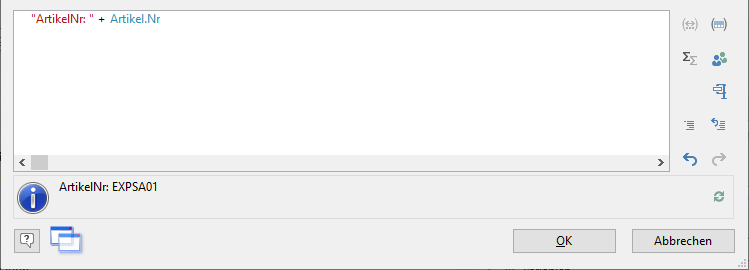
Es existieren unterschiedliche Datentypen für Variablen: "Zeichenkette", "Zahl", "Datum", "Boolean" (logische Werte), "Bild" und "Barcode". Der Datentyp wird wichtig, wenn Sie Variablen als Parameter in Funktionen verwenden wollen, da diese in der Regel immer nur bestimmte Datentypen als Parameter zulassen. So können Sie einen Zahlenwert auch nur mit einem Zahlenwert multiplizieren.
Die Registerkarte "Daten und Funktionen" enthält eine Übersicht aller verfügbaren Variablen, deren Datentyp in Form von einem Icon vor der Variable sowie der verfügbaren Funktionen.
Über das Eingabefeld oberhalb der Variablen-/Feldliste können Sie die Variablen filtern.
Doppelklicken Sie auf die gewünschte Variable oder betätigen Sie die Schaltfläche "Einfügen" oder ziehen Sie die Variable auf die Bearbeitungszeile, um sie zu übernehmen. Die betreffende Variable wird daraufhin in der korrekten Schreibweise in die Bearbeitungszeile übernommen. Sie können Daten auch direkt auf eine Funktion ziehen.
Um weitere Variablen in Ihren Ausdruck aufzunehmen, wiederholen Sie obige Schritte. Falls zwischen den einzelnen Variablen Leerzeichen stehen sollen, z. B. um VORNAME und NAME zu trennen, achten Sie darauf, diese Leerzeichen in die Bearbeitungszeile einzugeben.
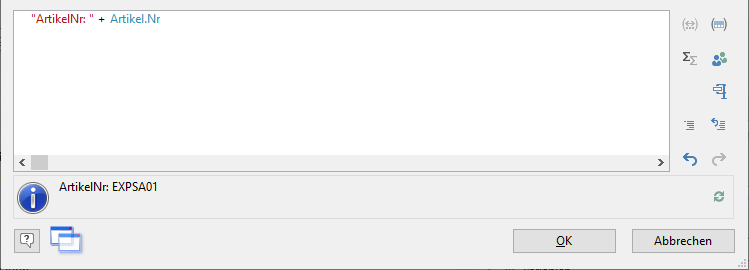
Abbildung 10.5: Variablen und freien Text verketten
Sie können Variablen auch einfügen, indem Sie auf dem Arbeitsbereich die gewünschte Variable aus dem Toolfenster "Feld/Variablenliste" per Drag & Drop auf das Zielobjekt oder in einen leeren Bereich "ziehen". Die Variable wird dann automatisch in dem Objekt als neue Zeile eingefügt.